360桌面助手怎么新建收纳盒 新加收纳盒教程图文详解 【百科全说】
发布时间:2025-07-24 01:17
旧鞋盒翻新做桌面收纳盒 #生活技巧# #收纳整理技巧# #零物利用技巧#
360桌面助手是一款非常好用的桌面整理工具,它能自动整理桌面,新建多个收纳盒进行分类放置不同的文件,可是很多小伙伴不知道怎么新建收纳盒,那么接下来就跟着小编一起来看看吧!
操作步骤如下:
1、打开360桌面助手,下载安装之后右边基本只有2个收纳盒,如下图:

2、在桌面空白处,点击鼠标右键,找到整理桌面下的“新建分框”选项,如下图:
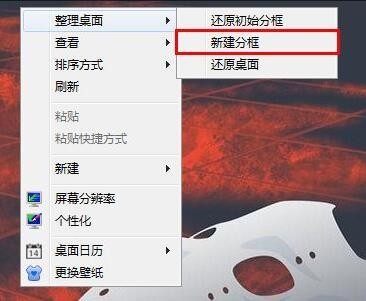
3、这样就会出现一个新的收纳箱了,可以直接更改它的名字以便于以后寻找,如下图:
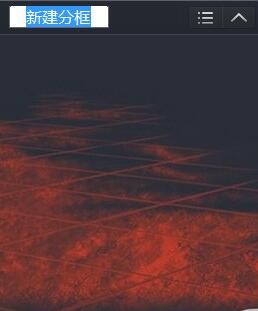
4、一眼看去是不是就有3个收纳盒了呢?如果嫌收纳盒太小,还可以直接进行拉伸延长,如下图:
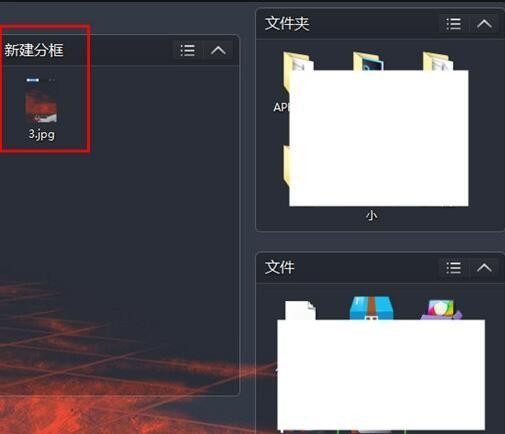
5、不想要了怎么办?一步搞定!直接右键点击不想要的收纳盒空白部分,点击“移除框”选项即可移除,如下图:
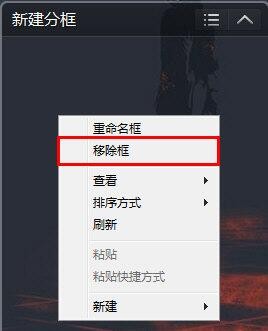
看完以上的步骤,小编相信大家对360桌面助手怎么新建收纳盒这个问题应该是明白了!360桌面助手是款非常不错的软件,可以让你更加轻松地面对杂乱的电脑桌面,只需轻轻点击一键整理桌面就可以快速整理好自己的桌面。
网址:360桌面助手怎么新建收纳盒 新加收纳盒教程图文详解 【百科全说】 https://www.yuejiaxmz.com/news/view/1190018
相关内容
360桌面助手怎么打开和解散整理桌面的收纳盒最新《桌面收纳盒》展示课教案1
自制桌面收纳盒图解教程——鞋盒的废物利用
360桌面助手:快捷方式整理进收纳盒的小技巧
环保DIY手工制作收纳盒教程(图解)
百露 分格收纳盒抽屉整理盒橱柜分隔化妆品面膜餐具零食杂物收纳盒可叠加桌面收纳盒 长款 10.36元
【桌面整理收纳盒】桌面整理收纳盒价格
收纳盒,用纸盒自制桌面收纳盒
怎么在电脑桌面上右侧创建收纳 win10任务栏右侧没有收纳箭头?
360桌面助手

